كيفية حفظ الصورة بدون ماوس
هناك أوقات نحتاج فيها إلى حفظ صورة دون استخدام الماوس. على سبيل المثال، تعطل الجهاز أو تم تركه في المنزل. تأتي الوظائف أو خيارات الجهاز الأخرى للإنقاذ.
محتوى المقال
هل من الممكن حفظ الصورة بدون ماوس؟
نعم يمكنك ذلك. هناك أجهزة إضافية يمكنها أداء جميع وظائف الفئران. على سبيل المثال، لوحة المفاتيح. لحفظ الصورة بشكل طبيعي، اضغط على مجموعة المفاتيح CTRL+S. تذكر أنه من الأفضل الضغط على مفتاح CTRL الأيسر. يمكننا أيضًا دائمًا تنزيل برنامج الجهاز الظاهري من الإنترنت.

طرق حفظ الصورة بدون ماوس
يمكنك حفظ الصورة ليس فقط باستخدام مجموعة المفاتيح. هناك طريقة أخرى وهي استخدام لوحة اللمس. وستسمح لك بعض الوظائف بإنشاء جهاز مماثل من لوحة المفاتيح.
على الحاسوب
هناك ثلاث طرق لحفظ الصورة على جهاز الكمبيوتر الخاص بك:
- قم بتنزيل ماوس افتراضي من الإنترنت. سيسمح لك بالتحكم في المؤشر عبر لوحة المفاتيح. حل جيد إذا كان لديك الإنترنت.
- إذا لم يكن هناك إنترنت، يمكنك استخدام مجموعة المفاتيح CTRL + S لحفظ الصورة.
- قم بعمل لقطة شاشة. للقيام بذلك، اضغط على زر طباعة الشاشة. تم تصوير الصورة. الآن نحن بحاجة للذهاب إلى الرسام وتحديد وظيفة اللصق. تظهر الصورة التي تم تصويرها في نافذة الرسام. نحن فقط بحاجة للحفاظ عليها.

على جهاز كمبيوتر محمول
على الكمبيوتر المحمول، تكون الوظيفة أفضل قليلاً.بالإضافة إلى لوحة المفاتيح، يمكنك استخدام لوحة اللمس أو محاكي الماوس.
توجد لوحة اللمس أسفل لوحة المفاتيح على الكمبيوتر المحمول. في حد ذاته، يؤدي وظيفة الماوس، عن طريق تحريك الإصبع على لوحة اللمس، يمكننا تحريك المؤشر. والأزرار مسؤولة عن نفس وظائف أزرار الفأرة اليمنى واليسرى. لوحة اللمس مريحة للغاية، وإذا تم تكوينها، يصبح الماوس غير ضروري. يتم تكوينه من خلال إدارة الأجهزة. قد يتعين عليك تنزيل برنامج التشغيل اللازم ليعمل على الإنترنت.

يعد المحاكي ميزة أخرى مفيدة يتم تشغيلها على جهاز كمبيوتر محمول. فهو يسمح لبعض المفاتيح بتولي الوظائف التي يؤديها الماوس. لتنشيط المحاكي، اضغط على مجموعة أزرار Left Alt + Left Shift + NumLock. تظهر نافذة حيث تحتاج إلى النقر فوق "نعم". يوجد الآن خيار للتبديل إلى وضع إمكانية الوصول. ستكون هناك نافذة تسمح لك بتكوين كيفية عمل المحاكاة (على سبيل المثال، الحساسية).
يتم التحكم في المحاكي عبر الأزرار. على سبيل المثال، الرقم 5 هو المسؤول عن نقرة واحدة. وعندما تضغط على + سوف تحصل على نقرة مزدوجة. لحفظ الصورة، انقر فوق "-". سيسمح لك هذا بالتبديل إلى وضع النقر بزر الماوس الأيمن. ضع المؤشر فوق الصورة. الآن انقر فوق "+". يعرض نافذة مشابهة لتلك التي تظهر عند النقر بزر الماوس الأيمن على الصورة. نختار الحفظ. باستخدام لوحة المفاتيح، حدد العنوان الذي سيتم حفظ الصورة فيه.
مرجع! يسمح لك المحاكي أيضًا بقلب الصفحات. للخروج من هذا الوضع، اضغط على NumLock. إذا قمت بالضغط على NumLock مرة أخرى، فسننتقل إلى وضع المحاكي مرة أخرى.
كيفية حفظ صورة على جهاز MacBook بدون ماوس
جهاز MacBook هو جهاز مشابه في وظائفه لجهاز الكمبيوتر المحمول. لذلك، تمامًا مثل الكمبيوتر المحمول، فهو يتمتع أيضًا بالميزات التالية:
- توصيل المحاكي.
- باستخدام اختصار لوحة المفاتيح.
- لوحة اللمس.
- تنزيل ماوس افتراضي عبر الإنترنت.
- باستخدام برنامج جديد.
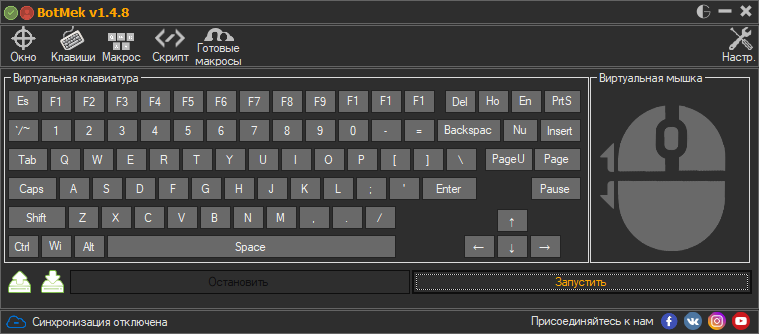
هناك طرق عديدة لحفظ الصورة على أي أداة. الشيء الرئيسي هو اتباع التعليمات، والتي سوف تسمح لك بحفظ الصورة أو الصورة اللازمة.






شكراً جزيلاً. ليس لدي ماوس، والمفاتيح الصغيرة الموجودة على لوحة اللمس لا تعمل - لقد أنقذتني للتو.